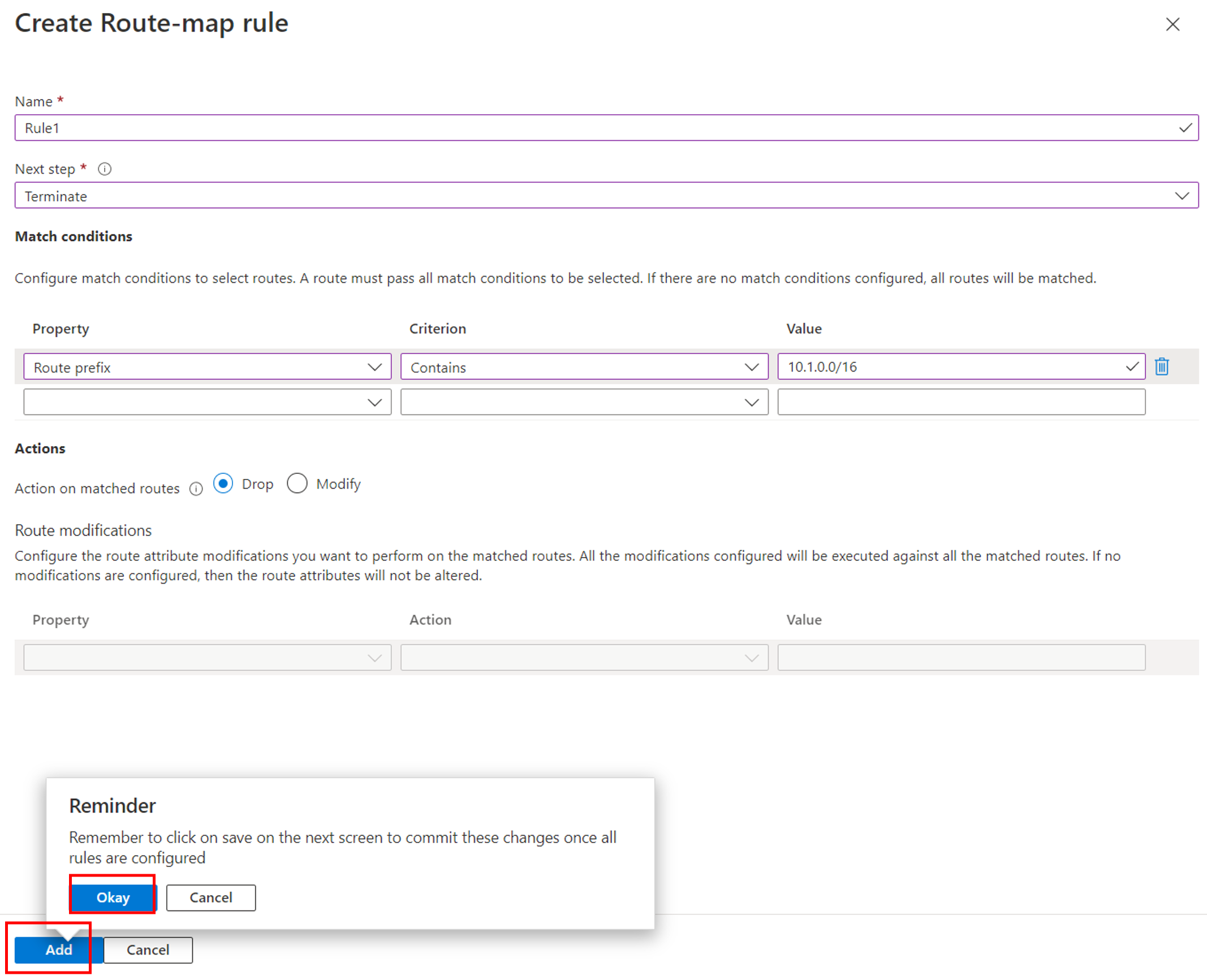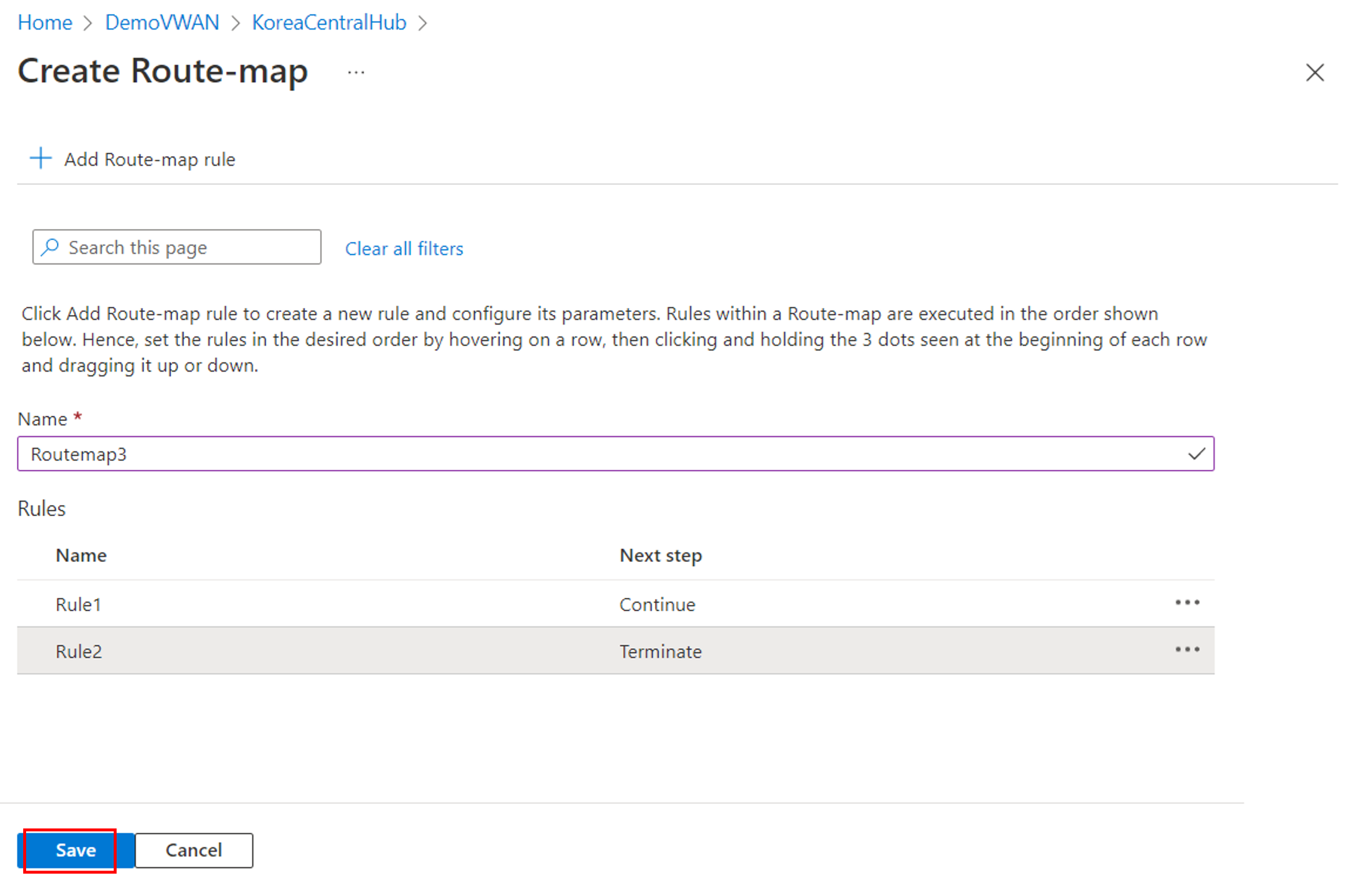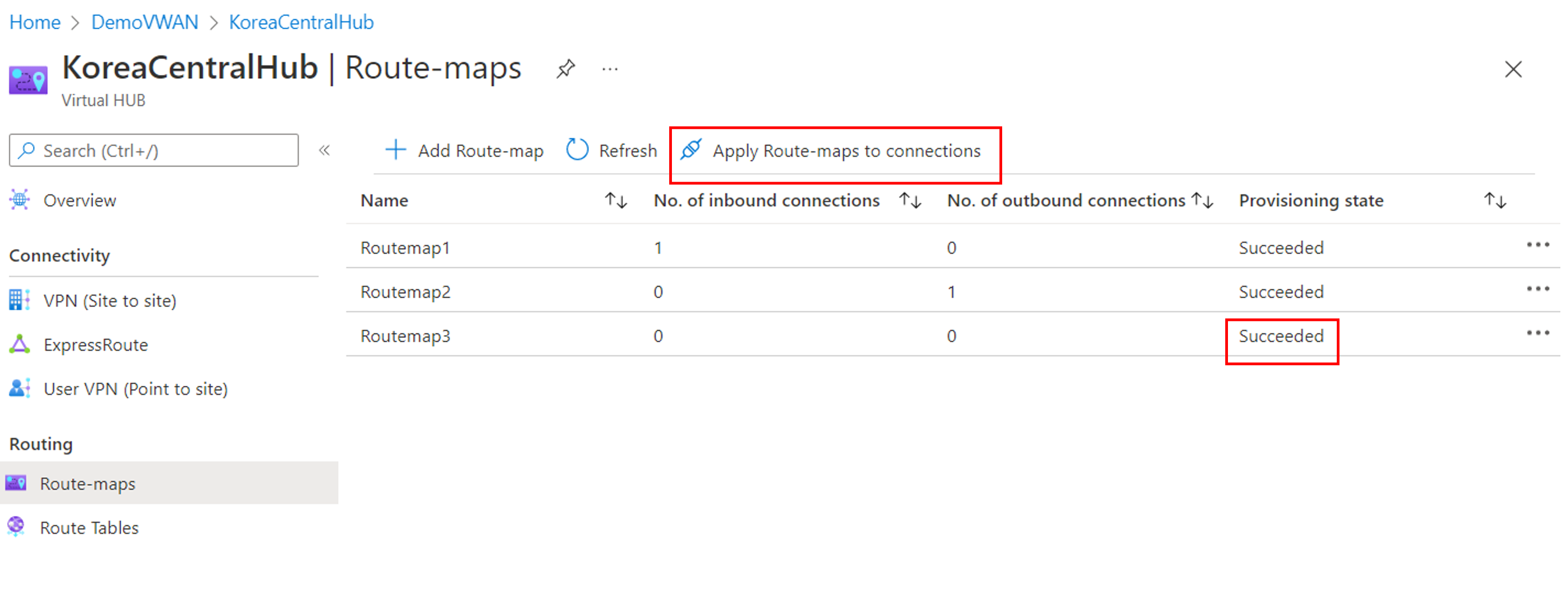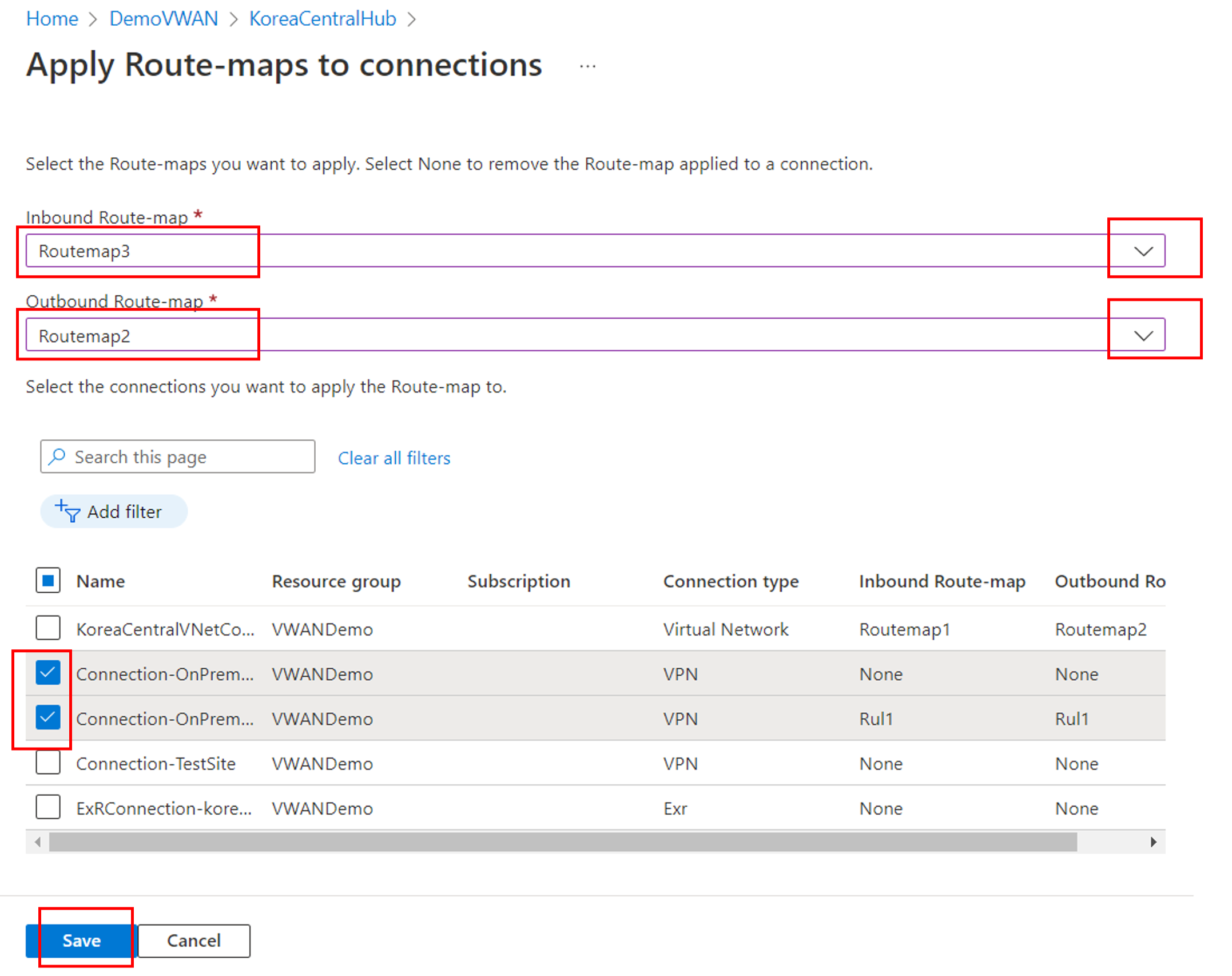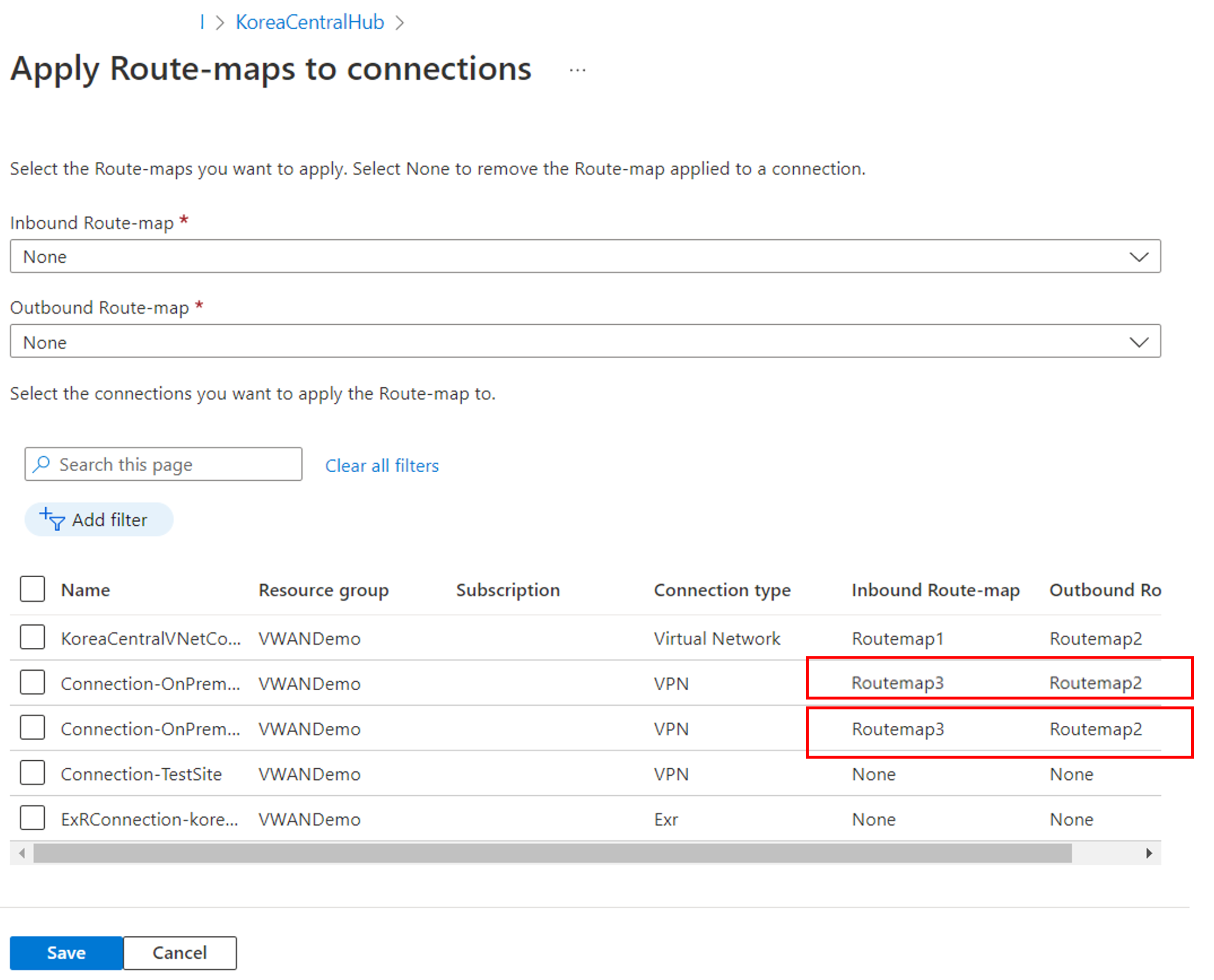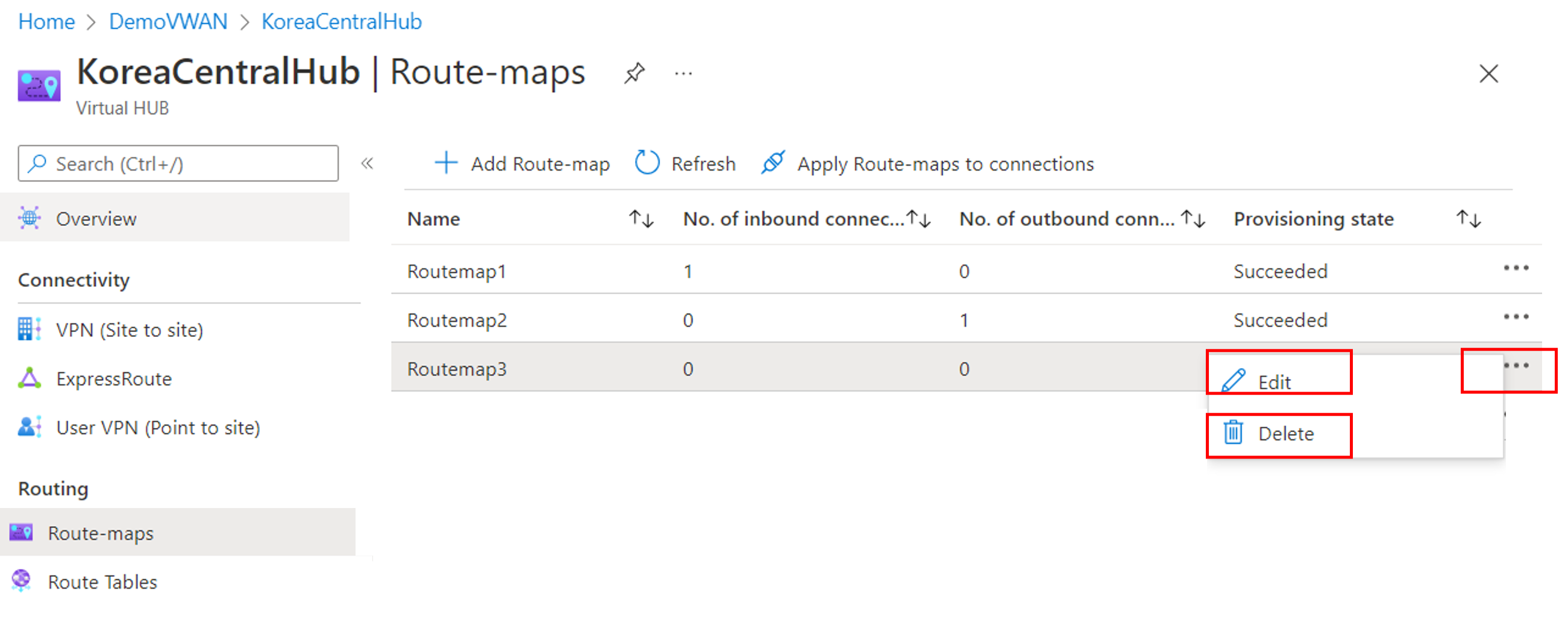Примечание
Для доступа к этой странице требуется авторизация. Вы можете попробовать войти или изменить каталоги.
Для доступа к этой странице требуется авторизация. Вы можете попробовать изменить каталоги.
Эта статья поможет вам создать или изменить маршрутную карту в узле Azure Virtual WAN с помощью портала Azure. Дополнительные сведения о картах маршрутов Виртуальной WAN см. в разделе "О картах маршрутов".
Предварительные условия
Перед началом настройки убедитесь, что удовлетворены следующие требования:
- У вас есть виртуальная глобальная сеть (VWAN) с уже настроенным подключением (S2S, P2S или ExpressRoute).
- Инструкции по созданию виртуальной глобальной сети с подключением S2S см. в руководстве по созданию подключения S2S с помощью Виртуальная глобальная сеть.
- Инструкции по созданию виртуальной глобальной сети с подключением пользователей по VPN P2S см. в разделе Руководство - создание подключения пользователя VPN P2S с помощью виртуальной глобальной сети.
- Перед продолжением действий по настройке не забудьте просмотреть сведения о картах маршрутов и ограничениях.
Рабочий процесс конфигурации
Создайте виртуальную глобальную сеть.
Создайте все виртуальные узлы Virtual WAN, необходимые для тестирования.
Разверните любые VPN типа "сеть — сеть", VPN типа "точка — сеть", шлюзы ExpressRoute и NVAs, необходимые для тестирования.
Убедитесь, что входящие и исходящие маршруты работают должным образом.
Настройте карту маршрутов и правила карты маршрутов, а затем сохраните. Дополнительные сведения о правилах карты маршрутов см. в разделе "О картах маршрутов".
После настройки карты маршрутов маршрутизатор и шлюзы виртуального концентратора начинают обновление, необходимое для поддержки функции "Карты маршрутов".
- Процесс обновления занимает около 30 минут.
- Процесс обновления происходит только при первом создании карты маршрутов на концентраторе.
- После обновления маршрутизатора и шлюзов виртуального концентратора до новой версии программного обеспечения обратите внимание на следующее:
- Виртуальный концентратор будет поддерживать ExpressRoute ECMP для исходящих потоков трафика. Дополнительные сведения см. в разделе "О ExpressRoute ECMP".
- Префиксы подключенной виртуальной сети должны находиться в таблице маршрутов по умолчанию для передачи на локальные сети. Это можно сделать, убедившись, что подключения виртуальной сети корректно распространяются в таблицу маршрутизации по умолчанию.
- Если схема маршрута удалена, маршрутизатор виртуального концентратора остается в новой версии программного обеспечения.
- Использование карт маршрутов взимает дополнительную плату. См. дополнительные сведения на странице с расценками.
Процесс завершается, когда состояние подготовки имеет значение Успешно. Откройте заявку в службу поддержки, если процесс завершился сбоем.
Теперь карту маршрутов можно применить к подключениям (ER, S2S VPN, VPN P2S, VNet).
После применения карты маршрутов в правильном направлении используйте панель мониторинга карты маршрутов, чтобы убедиться, что карта маршрута работает должным образом.
Создание карты маршрутов
Ниже приведены инструкции по настройке карты маршрутов.
На портале Azure перейдите к ресурсу Виртуальной глобальной сети. Выберите центры для просмотра списка центров.
Выберите концентратор, который нужно настроить, чтобы открыть страницу Виртуального концентратора.
На странице "Виртуальный концентратор" в разделе "Маршрутизация" выберите "Карты маршрутов", чтобы открыть страницу "Карты маршрутов". На странице "Карты маршрутов" выберите +Добавить карту маршрутов, чтобы создать новую карту маршрутов.
На странице "Создание карты маршрутов" укажите имя карты маршрутов.
Затем нажмите кнопку +Добавить карту маршрутов, чтобы создать правила на карте маршрутов.
На странице правила создания схемы маршрутов заполните необходимую конфигурацию.
Имя — укажите имя правила карты маршрутов.
Следующий шаг . В раскрывающемся списке выберите "Продолжить ", если маршруты, соответствующие этому правилу, должны обрабатываться последующими правилами в схеме маршрутов. В противном случае нажмите кнопку "Завершить".
Условия соответствия — каждому условию соответствия требуется свойство, критерий и значение. Может существовать 0 или более условий соответствия.
- Чтобы добавить новое условие соответствия, выберите пустую строку в таблице.
- Чтобы удалить строку, щелкните значок удаления в конце строки.
- Чтобы добавить несколько значений в значение, используйте запятую (,) в качестве разделителя. Обратитесь к О картах маршрутов для списка поддерживаемых условий соответствия.
Действия > по маршрутам сопоставления— выберите "Удалить", чтобы запретить соответствующие маршруты, или изменить, чтобы разрешить и изменить соответствующие маршруты.
Маршрут изменений> действий – Для каждого утверждения действия требуется свойство, действие и значение. Может быть 0 или более инструкций изменения маршрута.
- Чтобы добавить новую запись, выберите пустую строку в таблице.
- Чтобы удалить строку, щелкните значок удаления в конце строки.
- Чтобы добавить несколько значений в значение, используйте запятую (,) в качестве разделителя. Обратитесь к разделу О картах маршрутов, чтобы узнать о поддерживаемых действиях.
Нажмите кнопку "Добавить ", чтобы завершить настройку правила. При нажатии кнопки "Добавить" это правило временно сохраняется на портал Azure, но еще не сохраняется на карте маршрутов. Нажмите кнопку "Хорошо " в диалоговом окне "Напоминание" , чтобы подтвердить, что правило еще не сохранено и перейдите к следующему шагу.
Повторите шаги 6 и 7, чтобы добавить дополнительные правила при необходимости.
На странице "Создание карты маршрутов" после добавления всех правил убедитесь, что порядок правил соответствует требуемому порядку. Измените правила при необходимости, наведите указатель мыши на строку, и затем, удерживая три точки, перетащите строку вверх или вниз. Завершив настройку порядка правил, нажмите кнопку "Сохранить ", чтобы сохранить все правила на карте маршрутов.
Чтобы сохранить карту маршрутов и правила карты маршрутов, потребуется несколько минут. После сохранения Состояние подготовки показывается как Успешно.
Примените сопоставление маршрутов к подключениям
После сохранения карты маршрутов можно применить карту маршрутов к нужным подключениям в виртуальном концентраторе.
На странице "Карты маршрутов" выберите "Применить карты маршрутов" к подключениям.
На странице "Применить маршруты к подключениям" настройте следующие параметры.
- Выберите выпадающий список под "Входящая карта маршрутов" и выберите карту маршрутов, которую вы хотите применить во входящем направлении.
- Выберите раскрывающийся список в разделе "Исходящее сопоставление маршрутов" и выберите карту маршрутов, которую вы хотите применить в направлении исходящего трафика.
- В таблице внизу перечислены все подключения к виртуальному концентратору. Выберите одно или несколько подключений, к которым необходимо применить карты маршрутов.
Завершив настройку этих параметров, нажмите кнопку "Сохранить".
Проверьте изменения, открыв "Применить карты маршрутов" к подключениям еще раз на странице "Карты маршрутов".
После применения карты маршрутов в правильном направлении используйте панель мониторинга карты маршрутов, чтобы убедиться, что карта маршрута работает должным образом.
Изменение или удаление правил карты маршрута или схемы маршрутов
Чтобы изменить или удалить существующую карту маршрутов, перейдите на страницу "Карты маршрутов".
В строке для карты маршрутов, с которой вы хотите работать, выберите ... > Изменить или ... > Удаление соответственно.
Изменение или удаление карты маршрутов из подключения
Чтобы изменить или удалить существующее правило карты маршрутов, выполните следующие действия.
На странице "Карты маршрутов" на строке для карты маршрутов, которую вы хотите изменить, выберите ... > Изменение.
На странице "Изменить схему маршрутов" выберите ... > Измените правило карты маршрутов, чтобы изменить его.
Измените правило по мере необходимости. На странице правила "Изменить схему маршрутов" нажмите кнопку "Добавить" и в диалоговом окне "Напоминание", нажмите кнопку "Ок", чтобы временно сохранить изменения правила и перейти к следующему шагу.
На странице "Изменить схему маршрута" нажмите кнопку "Сохранить".
Устранение неполадок
В следующем разделе описываются распространенные проблемы, возникающие при настройке маршрутных карт на вашем узле виртуальной глобальной сети.
Карта маршрутов вошла в состояние сбоя
Создайте запрос в службу поддержки.
Сводные маршруты не отображаются должным образом
Удалите карту маршрутов, а затем просмотрите текущие маршруты подключения. Убедитесь, что маршруты являются маршрутами, которые вы ожидаете увидеть перед применением карты маршрутов.
Убедитесь, что условие соответствия задано правильно. Условие соответствия используется для выбора маршрутов, которые вы хотите изменить.
- Если вы сопоставляете все маршруты, а не только те, которые вы выбрали: Помните, что если карта маршрутов создана без условия соответствия, все маршруты из примененного подключения будут совпадать.
- Если у вас есть условия соответствия, и вы всё ещё не можете выбрать желаемые маршруты: проверьте критерий соответствия, чтобы убедиться в том, что он задан правильно. Помните, равно совпадает с точным префиксом, а содержит совпадает с префиксами внутри маршрута. (например, 10.2.30.0/24 будет включено в содержащий для 10.2.0.0/16)
- Если вы используете критерий соответствия "содержит": убедитесь, что подсеть настроена правильно.
Убедитесь, что действие задано правильно. Для суммирования маршрутов требуется действие "Заменить ".
Убедитесь, что параметр следующего шага настроен правильно. Если у вас несколько правил сопоставления маршрутов, и вы не получаете ожидаемый результат, убедитесь, что настройка следующего шага в последнем правиле установлена на Завершить. Это гарантирует, что никакие другие правила не обрабатываются.
После внесения изменений примените карту маршрутов к соединению. Затем используйте панель мониторинга карт маршрутов, чтобы убедиться, что изменения имели нужный эффект.
AS-PATH не отображается должным образом
Если вы суммируете набор маршрутов, помните, что концентратор удаляет атрибуты AS-PATH из этих маршрутов. Вы можете добавить AS-PATH обратно в раздел действий.
Удалите карту маршрутов, а затем просмотрите текущие маршруты подключения. Убедитесь, что текущие маршруты являются маршрутами, которые вы ожидаете увидеть перед применением карты маршрутов.
Убедитесь, что условие соответствия задано правильно. Условие соответствия используется для выбора маршрутов, которые вы хотите изменить.
- Если вы сопоставляете все маршруты, а не только те, которые вы выбрали: Помните, что если карта маршрутов создана без условий соответствия, все маршруты из примененного подключения будут совпадать.
- Если у вас есть условия соответствия, и вы по-прежнему не выбираете нужные маршруты: проверьте критерий соответствия, чтобы убедиться, что он задан правильно. Помните, что равно совпадает с точным префиксом и содержит префиксы совпадений в маршруте. (например, 10.2.30.0/24 будет включено в содержащий для 10.2.0.0/16)
- Если вы используете критерий соответствия "содержит": убедитесь, что ваша подсеть настроена правильно.
Убедитесь, что действие задано правильно. Убедитесь, что для параметра замены или предустановки задано требуемое значение.
Если вы добавляете ASN в AS-PATH, убедитесь, что вы не используете ASN, зарезервированного Azure.
Убедитесь, что параметр следующего шага настроен правильно. Если у вас есть несколько правил сопоставления маршрутов, и вы не видите нужные выходные данные, убедитесь, что последнее правило имеет значение "Далее" для параметра "Завершить". Это гарантирует, что другие правила не обрабатываются.
После внесения изменений примените карту маршрутов к соединению. Затем используйте панель мониторинга карт маршрутов, чтобы убедиться, что изменения имели нужный эффект.
Следующие шаги
- С помощью панели мониторинга "Карты маршрутов" можно отслеживать маршруты, путь AS и сообщества BGP.
- Дополнительные сведения о картах маршрутов см. в разделе "О картах маршрутов".